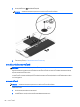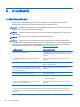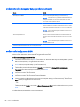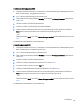User Guide - Windows 8.1
การเรียกใชตัวจัดเรียงขอมูลบนดิสก:
1. ตอคอมพิวเตอรเขากับแหลงจายไฟ AC
2.
จากหนาจอเริ่ม ใหพิมพ ดิสก
3. คลิก ปรับใหเหมาะสมที่สุด
หมายเหตุ: Windows มีคุณลักษณะ User Account Control (การควบคุมบัญชีผูใช) เพื่อชวยเพิ่มการรักษาความ
ปลอดภัยใหกับคอมพิวเตอร คุณอาจไดรับพรอมตใหอนุญาตหรือป อนรหัสผานสําหรับการดําเนินการบางอยาง เชน
การติดตั้งซอฟตแวร การเรียกใชยูทิลิตี้ หร
ือการเปลี่ยนการตั้งคา Windows ดูที่ HP Support Assistant เมื่อ
ตองการใชงาน HP Support Assistant จากหนาจอเริ่ม ใหเลือกโปรแกรม HP Support Assistant
สําหรับขอมูลเพิ่มเติม โปรดดูวิธีใชซอฟตแวรตัวจัดเรียงขอมูลบนดิสก
การใชการลางขอมูลดิสก
การลางขอมูลดิสกจะคนหาฮารดไดรฟ สําหรับไฟลที่ไมจําเป็น ซึ
่
งคุณจะสามารถลบไดอยางปลอดภัยเพื่อเพิ่มพื้นที่วางบนดิสก
และชวยใหคอมพิวเตอรทํางานไดอยางมีประสิทธิภาพมากขึ
้
น
การเรียกใชงานการลางขอมูลดิสก:
1.
จากหนาจอ
เริ่ม ใหพิมพ ดิสก แลวเลือก ถอนการติดตั้งโปรแกรมเพื่อเพิ่มพื้นที่วางในดิสก
2. ปฏิบัติตามคําแนะนําบนหนาจอ
การใช HP 3D DriveGuard (เฉพาะบางรุนเทานั้น)
HP 3D DriveGuard จะปกป องฮารดไดรฟ ดวยการหยุดการทํางานของไดรฟ และระงับการรองขอขอมูลภายใตสภาวะตอ
ไปนี้
●
คุณทําคอมพิวเตอรหลน
●
คุณยายคอมพิวเตอรในขณะที่จอแสดงผลปิดอยูและคอมพิวเตอรกําลังทํางานดวยพลังงานจากแบตเตอรี่
หลังจากที่เหตุการณดังกลาวจบลงสักครู HP 3D DriveGuard จะทําใหฮารดไดรฟ
กลับสูการทํางานตามปกติ
หมายเหตุ: เนื่องจากไดรฟ แบบ Solid-state (SSDs) ไมมีชิ้นสวนที่เคลื่อนไหวได ดังนั้นจึงไมจําเป็ นตองใช HP 3D
DriveGuard
หมายเหตุ: ฮารดไดรฟ ในชองใสฮารดไดรฟ หลักหรือในชองใสฮารดไดรฟ รองจะไดรับการปกป องโดย HP 3D
DriveGuard ฮารดไดรฟ ที่ติดตั้งไวในอุปกรณเชื่อมตอเสริม USB หรือเชื่อมตอเขากับพอรต USB จะไมไดรับการปกป อง
โดย HP 3D DriveGuard
โปรดดูขอมูลเพิ่มเติมในวิธีใชซอฟตแวร HP 3D DriveGuard
การระบุสถานะของ HP 3D DriveGuard
ไฟแสดงสถานะฮารดไดรฟ บนคอมพิวเตอรจะเปลี่ยนสีเพื่อแสดงวาไดรฟ ที่อยูในชองใสฮารดไดรฟ หลักหรือไดรฟ ในชองใส
ฮารดไดรฟ รอง (มีเฉพาะบางรุนเทานั้น) หยุดทํางาน เมื่อตองการระบุวาไดรฟ ไดรับการปกป องหรือหยุดทํางานหรือไมนั้น
ใหใชไอคอนบนเดสก
ทอป Windows ในสวนของการแจงเตือนทางดานขวาสุดของทาสกบารหรือดูจาก Mobility Center
การใชฮารดไดรฟ
65